Merhabalar, bugün size Rockstar Games launcher'daki yükleme ekranının takılması sorunundan nasıl kurtulabileceğinizi göstereceğim. Bu sorun birkaç yöntemle çözülebilir. Hadi yöntemlere bakalım.
1. OneDrive hizmetlerini aktifleştirin
Bu yöntemin sorununuzu çözme ihtimali çok yüksektir. OneDrive hesabınıza e-posta ile giriş yapmak veya kayıt olmak işinize yarayabilir.
2. Launcher'ı tekrar yükleyin
Belki launcher dosyalarınızda sorun olabilir. Windows arama kısmına "Program ekle veya kaldır" yazın ve çıkan ayara tıklayın. Oradan Rockstar Games launcher'ı bulup kaldır seçeneğine tıklayın. Rockstar'ın kendi sitesinden indirmek için https://socialclub.rockstargames.com/rockstar-games-launcher buraya tıklayın ve tekrar indirmeyi deneyin.
3. Launcher'ı yönetici olarak çalıştırın
Launcher'a sağ tıklayıp özellikler kısmına girin. Uyumluluk sekmesini açın ve "Yönetici olarak çalıştır" seçeneğini açın.
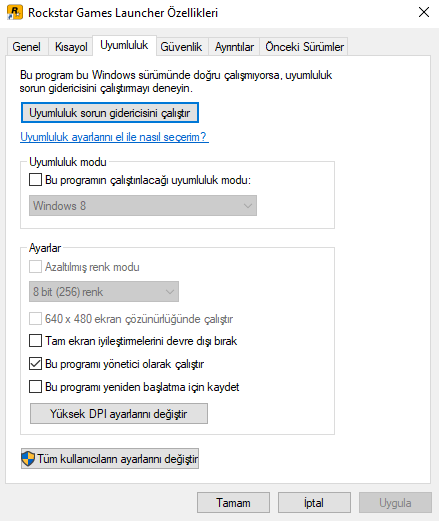
4. DNS önbelleğinizi temizleyin
DNS önbelleğiniz Launcher'ınızın sunucularla bağlantı kurmasını engelliyor olabilir. Eğer windows kullanıyorsanız windows arama kısmına "cmd" yazdıktan sonra "yönetici olarak çalıştır" diyoruz. Cmd dediğimiz siyah ekran önümüze geldikten sonra oraya ipconfig /flushdns yazıyoruz. Cmd bu işlemden sonra bunu başarıyla yapıldığını söyleyen bir mesaj iletecektir.
5. Antivirüsleri kapatın
Antivirüsler bazen programların çalışmasını sekteye uğratabilir. Bunları kapatarak Launcher'ı tekrar çalıştırmayı deneyebilirsiniz.
6. Sürücülerinizi güncelleyin
Sürücüler yüzünden bazı işlemler yürütülemeyebilir. Hepsinin güncel olduğundan emin olun.
7. Temiz kurulum yapın
Eğer hiçbir yöntem olmuyorsa artık sorunu kökünden çözmemiz gerekebilir. Windows'u yeniden kurmak sizin için bir çözüm olabilir.
1. OneDrive hizmetlerini aktifleştirin
Bu yöntemin sorununuzu çözme ihtimali çok yüksektir. OneDrive hesabınıza e-posta ile giriş yapmak veya kayıt olmak işinize yarayabilir.
2. Launcher'ı tekrar yükleyin
Belki launcher dosyalarınızda sorun olabilir. Windows arama kısmına "Program ekle veya kaldır" yazın ve çıkan ayara tıklayın. Oradan Rockstar Games launcher'ı bulup kaldır seçeneğine tıklayın. Rockstar'ın kendi sitesinden indirmek için https://socialclub.rockstargames.com/rockstar-games-launcher buraya tıklayın ve tekrar indirmeyi deneyin.
3. Launcher'ı yönetici olarak çalıştırın
Launcher'a sağ tıklayıp özellikler kısmına girin. Uyumluluk sekmesini açın ve "Yönetici olarak çalıştır" seçeneğini açın.
4. DNS önbelleğinizi temizleyin
DNS önbelleğiniz Launcher'ınızın sunucularla bağlantı kurmasını engelliyor olabilir. Eğer windows kullanıyorsanız windows arama kısmına "cmd" yazdıktan sonra "yönetici olarak çalıştır" diyoruz. Cmd dediğimiz siyah ekran önümüze geldikten sonra oraya ipconfig /flushdns yazıyoruz. Cmd bu işlemden sonra bunu başarıyla yapıldığını söyleyen bir mesaj iletecektir.
5. Antivirüsleri kapatın
Antivirüsler bazen programların çalışmasını sekteye uğratabilir. Bunları kapatarak Launcher'ı tekrar çalıştırmayı deneyebilirsiniz.
6. Sürücülerinizi güncelleyin
Sürücüler yüzünden bazı işlemler yürütülemeyebilir. Hepsinin güncel olduğundan emin olun.
7. Temiz kurulum yapın
Eğer hiçbir yöntem olmuyorsa artık sorunu kökünden çözmemiz gerekebilir. Windows'u yeniden kurmak sizin için bir çözüm olabilir.
Son düzenleyen: Moderatör: